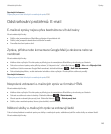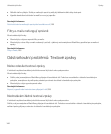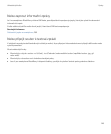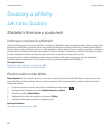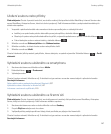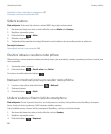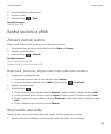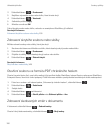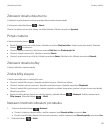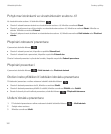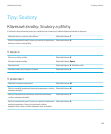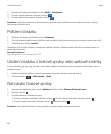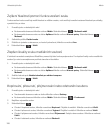Zobrazení obsahu dokumentu
U některých typů dokumentu nebude pravděpodobně možné zobrazit obsah.
V dokumentu stiskněte klávesu > Obsah.
Chcete-li se přesunout na určité záhlaví, na záhlaví klikněte. Klikněte na možnost Vynechat.
Pohyb v tabulce
V tabulce stiskněte klávesu .
• Chcete-li se přesunout na určitou buňku, klikněte na možnost Přejít na buňku. Zadejte souřadnice buňky. Stiskněte
klávesu na klávesnici.
• Chcete-li přepnout mezi listy, klikněte na možnost Další list nebo Předcházející list.
• Chcete-li zobrazit seznam listů, klikněte na možnost Obsah.
• Chcete-li se přesunout na určitý list, klikněte na možnost Obsah. Klikněte na list. Klikněte na možnost Zobrazit.
Zobrazení obsahu buňky
V tabulce klikněte na buňku tabulky.
Změna šířky sloupce
V tabulce proveďte jednu z následujících akcí:
• Chcete-li změnit šířku sloupce, klepněte na záhlaví sloupce. Klikněte na velikost.
• Chcete-li zobrazit celý text ve sloupci, klepněte na záhlaví sloupce. Klepněte na položku Přizpůsobit.
• Chcete-li změnit šířku všech sloupců v tabulce, klepněte na záhlaví sloupce bez označení v levém horním rohu tabulky.
Klikněte na velikost.
• Chcete-li změnit velikost sloupce pro všechny tabulky, stiskněte klávesu > Možnosti. Změňte nastavení pole
Šířka sloupce. Stiskněte klávesu > Uložit.
Nastavení možností zobrazení pro tabulku
1.
V tabulce stiskněte klávesu > Možnosti.
• Chcete-li v tabulce zobrazit mřížku, změňte nastavení pole Zobrazit mřížku na hodnotu Ano.
• Chcete-li označit řádky tabulky čísly a sloupce písmeny, změňte nastavení pole Zobrazit popisky na hodnotu Ano.
2.
Stiskněte klávesu > Uložit.
Uživatelská příručka Soubory a přílohy
151